- Software
- Downloads
- Schulung
- Preise
- Service/Support
- Partner
- Referenzliste
TRIC und Terminalserver-Einrichtung
- u.redmer
-
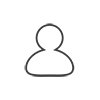 Autor
Autor
- Offline
- Admin
-

- Wir machen das.
Weniger
Mehr
11 Jahre 11 Monate her - 11 Jahre 11 Monate her #943
von u.redmer
Uwe Redmer
Geschäftsführer
---
MERViSOFT GmbH
Rheingaustrasse 94a
D-65203 Wiesbaden
Tel: 0611 18361-0
TRIC und Terminalserver-Einrichtung wurde erstellt von u.redmer
Hier eine Kurzeinweisung mit Stichpunkten.
Die Detailbeschreibung finden Sie im Installationshandbuch im letzten Kapitel "Terminalserver-Installation".
Von der TRIC DVD die Installationsoption [TERMINALSERVER] auswählen.
Voraussetzung: Bei einer MS SQL Server Installation muss zuerst der SQL Server installiert werden. Dann:
1. Eine Leere Datenbank "TRIC_DB" anlegen
2. User "TRIC" anlegen mit Passwort: "TRICDB" mit allen Administrationsrechten NUR auf der TRIC_DB Datenbank
TRIC wird ähnlich wie bei einer lokalen Installation ausgeführt.
Hier der Ablauf in der Zusammenfassung.
1. Als Administrator über eine Remote Session anmelden
2. Change User /install
3. Bricscad Installation OHNE Aufruf von Bricscad
4. TRIC ACCESS oder SQL wählen
5. Lizenzserver CopyMinder installieren
6. pdfFactory für Server installieren
7. Change user / Execute
8. Aufruf von TRIC
9. Grundeinstellungen TRIC vornehmen
10. Exportieren des Regestry Key: [HKEY_CURRENT_USER] > [Bricsys] > [Bricscad] > [V10] > [de_DE] > [Profiles] > [TRIC] > [Config] im NT4 Registry Format. Mit einem Editor alle Pfade die "..\Dokumente und Einstellungen\ADMINITRATOR\..." enthalten löschen.
11. Alle Anwendernamen eintragen [Datei] > [Stammdaten] > [Anwender / User]
12. Als Administrator abmelden
13. Als User anmelden und TRIC starten
14. TRIC verlassen ohne irgendwelche Einstellungen vorzunehmen
15. Den vorgenannten, bearbeiteten Registry Key mit Doppelklick auslösen und eintragen.
Weder TRIC noch Bricscad sollte bis jetzt aufgerufen worden sein.
Hat man eines der beiden Programme doch aufgerufen müssen bestimmte Einträge in der Registry manuell gelöscht werden.
Löschen bestimmter Registry Einträge Wenn dieser Eintrag dennoch erfolgt, muss man später für jeden Anwender die lokalen Verzeichnisse "manuell" in der Registry unter HKEY_Current_User > Software >Bricsys >Bricscad >V10 > Config
anpassen sowie den Inhalt des Verzeichnisses
C:\Dokumente und Einstellungen\Administrator\Anwendungsdaten\Bricsys
nach
C:\Dokumente und Einstellungen\AnwenderName\Anwendungsdaten\Bricsys
kopieren.
Das macht die Arbeit unnötig aufwendig, da der Administrator beim Einrichten für jeden User diese Pfade anpassen und die Dateien kopieren müsste.
Sollte der Eintrag
HKEY_Local_Machine/software/microsoft/Windows
NT/CurrentVersion/TerminalServer/Install/Software/Bricsys
dennoch entstanden sein LÖSCHEN sie ihn bitte heraus.
Das Gleiche gilt für HKEY_Local_Machine/software/microsoft/Windows NT/CurrentVersion/TerminalServer/Install/Software/MERViSOFT
Im 64 BIT System finden Sie die Einträge unter:
HKEY_Local_Machine/software/Wow6432Node/microsoft/Windows
NT/CurrentVersion/TerminalServer/Install/Software/Bricsys
HKEY_Local_Machine/software/Wow6432Node/microsoft/Windows
NT/CurrentVersion/TerminalServer/Install/Software/MERViSOFT
TRIC starten – Grundeinstellungen vornehmen, wird TRIC aufgerufen und die Grundeinstellungen vorgenommen. Details hierzu bitte im Kapitel 7 Erster Aufruf von TRIC nach Durchführung der Installation nachlesen und ausführen.
Danach bitte noch folgende Schritte unternehmen:
Registrierung der Einstellung exportieren ( für den Anwender sichern)
[Start] > [Ausführen] > [Regedit] > [HKEY_CURRENT_USER] > [Software] > [Bricsys] > [Bricscad] > [V10] > [de_DE] > [Profiles] > [TRIC] > [Config] markieren und mit <Rechtsklick> die Option [Exportieren] auswählen. Hier den Dateityp: "Win9x-/NT4-Registrierungsdateien (*.reg)" auswählen und die Registrierung sichern. z.B. unter C:\Opt\TRIC_DB\Registry\TRICV4.REG
Mit einem Editor die Datei öffnen und alle Einträge die Pfade enthalten mit "..\Dokumente und Einstellungen\ADMINISTRATOR\..." herauslöschen.
Die Remotesitzung mit ABMELDEN verlassen.
Remotedesktopverbindung aufrufen und als Anwender anmelden.
Starten von TRIC und als Anwender anmelden. Ohne nächste Schritte TRIC gleich wieder verlassen.
Ausführen (<Doppelklick>) des zuvor gesicherten und nachbearbeiteten Registrierungsschlüssels z.B.
C:\Opt\TRIC_DB\Registry\TRICV4.REG <Doppelklick>
TRIC starten.
Nun sind alle Voreinstellungen enthalten. Der Anwender kann nun seine eigenen Einstellungen ändern, falls er dies möchte.
Diese Einstellung für jeden Anwender vornehmen.
Die Detailbeschreibung finden Sie im Installationshandbuch im letzten Kapitel "Terminalserver-Installation".
Von der TRIC DVD die Installationsoption [TERMINALSERVER] auswählen.
Voraussetzung: Bei einer MS SQL Server Installation muss zuerst der SQL Server installiert werden. Dann:
1. Eine Leere Datenbank "TRIC_DB" anlegen
2. User "TRIC" anlegen mit Passwort: "TRICDB" mit allen Administrationsrechten NUR auf der TRIC_DB Datenbank
TRIC wird ähnlich wie bei einer lokalen Installation ausgeführt.
Hier der Ablauf in der Zusammenfassung.
1. Als Administrator über eine Remote Session anmelden
2. Change User /install
3. Bricscad Installation OHNE Aufruf von Bricscad
4. TRIC ACCESS oder SQL wählen
5. Lizenzserver CopyMinder installieren
6. pdfFactory für Server installieren
7. Change user / Execute
8. Aufruf von TRIC
9. Grundeinstellungen TRIC vornehmen
10. Exportieren des Regestry Key: [HKEY_CURRENT_USER] > [Bricsys] > [Bricscad] > [V10] > [de_DE] > [Profiles] > [TRIC] > [Config] im NT4 Registry Format. Mit einem Editor alle Pfade die "..\Dokumente und Einstellungen\ADMINITRATOR\..." enthalten löschen.
11. Alle Anwendernamen eintragen [Datei] > [Stammdaten] > [Anwender / User]
12. Als Administrator abmelden
13. Als User anmelden und TRIC starten
14. TRIC verlassen ohne irgendwelche Einstellungen vorzunehmen
15. Den vorgenannten, bearbeiteten Registry Key mit Doppelklick auslösen und eintragen.
Weder TRIC noch Bricscad sollte bis jetzt aufgerufen worden sein.
Hat man eines der beiden Programme doch aufgerufen müssen bestimmte Einträge in der Registry manuell gelöscht werden.
Löschen bestimmter Registry Einträge Wenn dieser Eintrag dennoch erfolgt, muss man später für jeden Anwender die lokalen Verzeichnisse "manuell" in der Registry unter HKEY_Current_User > Software >Bricsys >Bricscad >V10 > Config
anpassen sowie den Inhalt des Verzeichnisses
C:\Dokumente und Einstellungen\Administrator\Anwendungsdaten\Bricsys
nach
C:\Dokumente und Einstellungen\AnwenderName\Anwendungsdaten\Bricsys
kopieren.
Das macht die Arbeit unnötig aufwendig, da der Administrator beim Einrichten für jeden User diese Pfade anpassen und die Dateien kopieren müsste.
Sollte der Eintrag
HKEY_Local_Machine/software/microsoft/Windows
NT/CurrentVersion/TerminalServer/Install/Software/Bricsys
dennoch entstanden sein LÖSCHEN sie ihn bitte heraus.
Das Gleiche gilt für HKEY_Local_Machine/software/microsoft/Windows NT/CurrentVersion/TerminalServer/Install/Software/MERViSOFT
Im 64 BIT System finden Sie die Einträge unter:
HKEY_Local_Machine/software/Wow6432Node/microsoft/Windows
NT/CurrentVersion/TerminalServer/Install/Software/Bricsys
HKEY_Local_Machine/software/Wow6432Node/microsoft/Windows
NT/CurrentVersion/TerminalServer/Install/Software/MERViSOFT
TRIC starten – Grundeinstellungen vornehmen, wird TRIC aufgerufen und die Grundeinstellungen vorgenommen. Details hierzu bitte im Kapitel 7 Erster Aufruf von TRIC nach Durchführung der Installation nachlesen und ausführen.
Danach bitte noch folgende Schritte unternehmen:
Registrierung der Einstellung exportieren ( für den Anwender sichern)
[Start] > [Ausführen] > [Regedit] > [HKEY_CURRENT_USER] > [Software] > [Bricsys] > [Bricscad] > [V10] > [de_DE] > [Profiles] > [TRIC] > [Config] markieren und mit <Rechtsklick> die Option [Exportieren] auswählen. Hier den Dateityp: "Win9x-/NT4-Registrierungsdateien (*.reg)" auswählen und die Registrierung sichern. z.B. unter C:\Opt\TRIC_DB\Registry\TRICV4.REG
Mit einem Editor die Datei öffnen und alle Einträge die Pfade enthalten mit "..\Dokumente und Einstellungen\ADMINISTRATOR\..." herauslöschen.
Die Remotesitzung mit ABMELDEN verlassen.
Remotedesktopverbindung aufrufen und als Anwender anmelden.
Starten von TRIC und als Anwender anmelden. Ohne nächste Schritte TRIC gleich wieder verlassen.
Ausführen (<Doppelklick>) des zuvor gesicherten und nachbearbeiteten Registrierungsschlüssels z.B.
C:\Opt\TRIC_DB\Registry\TRICV4.REG <Doppelklick>
TRIC starten.
Nun sind alle Voreinstellungen enthalten. Der Anwender kann nun seine eigenen Einstellungen ändern, falls er dies möchte.
Diese Einstellung für jeden Anwender vornehmen.
Uwe Redmer
Geschäftsführer
---
MERViSOFT GmbH
Rheingaustrasse 94a
D-65203 Wiesbaden
Tel: 0611 18361-0
Letzte Änderung: 11 Jahre 11 Monate her von u.redmer.
Moderatoren: u.redmer, dre
Ladezeit der Seite: 0.260 Sekunden

TRIC GmbH | Rheingaustraße 88 | 65203 Wiesbaden
Tel.: +49(0)611-18361-0 | Fax.: +49(0)611-18361-666 | Diese E-Mail-Adresse ist vor Spambots geschützt! Zur Anzeige muss JavaScript eingeschaltet sein!
Copyright© 2024 TRIC GmbH - AutoCAD® ist ein Warenzeichen der Autodesk Inc. USA
BricsCAD® und Bricsys 24/7 sind Warenzeichen von Bricsys NV. Bricsys NV ist Teil von Hexagon AB
MERViSOFT® und TRIC® sind Warenzeichen der MERViSOFT Mervi Vaarala e.Kfr.
Alle anderen Produkte sind Eigentum der jeweiligen Warenzeicheninhaber.
BricsCAD® und Bricsys 24/7 sind Warenzeichen von Bricsys NV. Bricsys NV ist Teil von Hexagon AB
MERViSOFT® und TRIC® sind Warenzeichen der MERViSOFT Mervi Vaarala e.Kfr.
Alle anderen Produkte sind Eigentum der jeweiligen Warenzeicheninhaber.